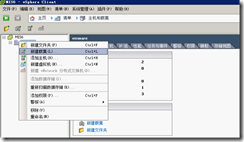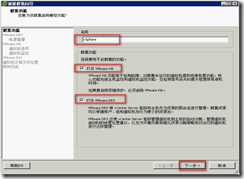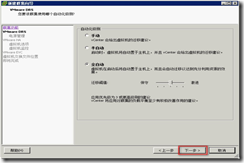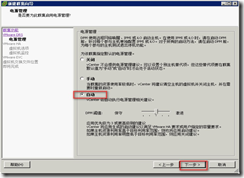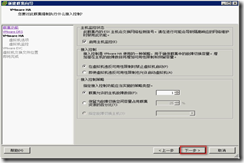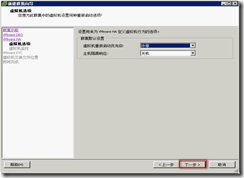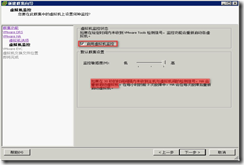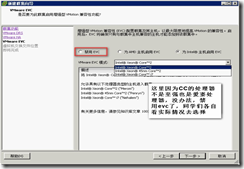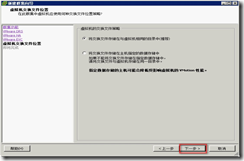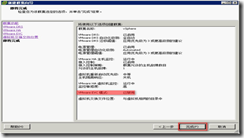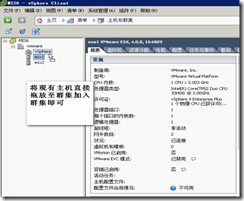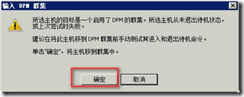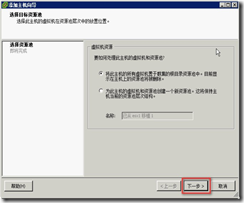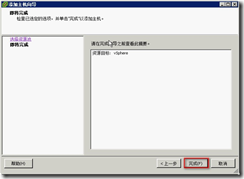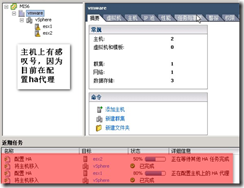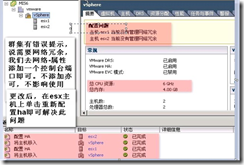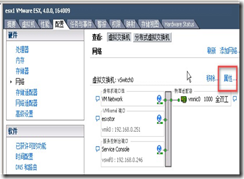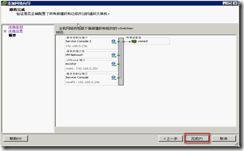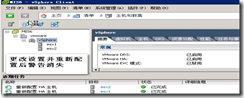vShpere云操作系统之五创建vmware HA高可用虚拟化群集
vShpere云操作系统之五创建vmware HA高可用虚拟化群集
前面的准备都做好了,我们这里就该创建群集了
选择群集名称,必要的打开vmware ha功能以及drs功能
自动化管理选项
电源管理,自动关闭和开启虚拟机
根据主机资源来决定如下的选项
30秒钟esx主机侦测不到对方和网关就会释放有自己控制的虚拟机,然后另外一台虚拟机就会接管该虚拟机
数据存放在交换空间也就是iscsi上面,只有存放在上面的数据才能被ha所使用
现在将主机加入群集
默认设置然后下一步
OK,搞定,等待vc在esx上安装代理并完成ha配置
omg,有错误发生,我们需要去添加一个控制台端口,不添加也行,并不影响群集使用
单击网络=属性
添加-服务控制台
默认设置即
输入另外一个可用的IP即可
ok,完成后并关闭窗口
回到主界面分别在两台esx主机上单击右键-重新配置ha主机,完成配置后警告消息消失